في بعض الأحيان ، يعد الحفاظ على نظافة جهاز Android الخاص بك أكثر من مجرد حذف الملفات لتحرير مساحة التخزين. إن إخفاء التطبيقات التي لا تخطط لاستخدامها ، ووضع التطبيقات المناسبة في متناول يدك ، وتعديل إتاحة الاختصارات يمكن أن يؤدي جميعها إلى تجربة أكثر إرضاءً باستخدام جهازك. في ما يلي بعض النصائح التي تساعدك على تجربة Android التي تشعر بها جديدة ، دون الحاجة إلى أي شحمة كوع.
إخفاء bloatware
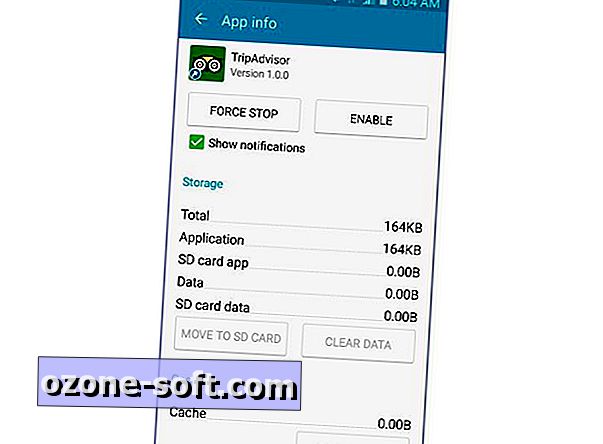
قبل أن تمضي وقتًا في تنظيم تطبيقاتك لتناسب احتياجاتك على النحو الأفضل ، خذ بضع لحظات لإخفاء التطبيقات التي لا تستخدمها. اضغط على زر القائمة ، واختر إعدادات ، ثم انتقل إلى علامة التبويب الأخيرة المسماة عام. يجب أن ترى خيار مدير التطبيقات في علامة التبويب هذه ، مما يسمح لك بعرض قائمة بجميع التطبيقات المثبتة على جهازك. يرجى ملاحظة أنه لا يمكن تعطيل جميع bloatware. بالنسبة إلى كل تطبيق تريد تعطيله (بمعنى أنه لن يتم تشغيله في الخلفية أو إظهاره في درج التطبيق) ، حدد التطبيق ، ثم انقر على زر إيقاف / تعطيل. الآن لن تضيع الوقت في تنظيم الأشياء التي لن تستخدمها.
تغيير إعدادات عرض التطبيق
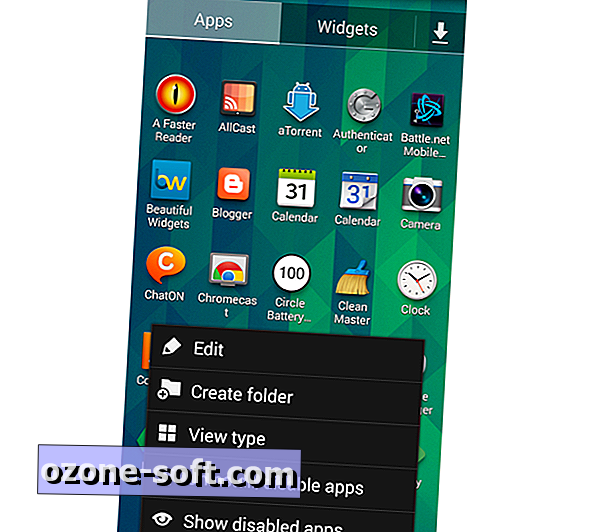
ملاحظة: تنطبق هذه النصيحة على المستخدمين الذين ليس لديهم Android 5.0 على أجهزتهم حتى الآن.
عند إضافة التطبيقات أو إزالتها ، خاصةً إذا كانت ممارسة متكررة ، قد يصبح درج التطبيق صعبًا بعض الشيء. يمكن أن يكون الأمر أكثر تعقيدًا من خلال عدم عرض التطبيقات بترتيب أبجدي. افتح درج التطبيق ، واضغط على زر القائمة ، ثم حدد نوع العرض. في القائمة التي تظهر ، اختر الإعداد الذي يناسبك.
إنشاء مجلدات التطبيق للمؤسسة
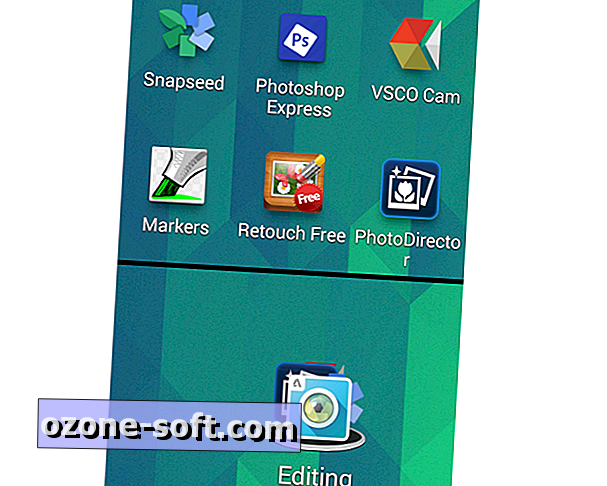
إذا كنت تعتقد أن درج التطبيق يتطلب الكثير من التمرير حتى يعتبر مناسبًا ، فمن المحتمل أن يكون لديك العديد من رموز التطبيقات المنتشرة عبر الشاشة الرئيسية (الشاشات) الرئيسية. هذا يمكن أن يكون فوضويًا مثل الدرج ، إن لم يكن أسوأ. بدلاً من ذلك ، لماذا لا تحاول استخدام المجلدات لتجميع تطبيقات متشابهة أو غالبًا ما تستخدم. تريد إنشاء مجلد الأول الخاص بك؟ اضغط لفترة طويلة على الشاشة الرئيسية ، وحدد Folder ، ثم اكتب له اسمًا. يمكنك الآن الضغط على التطبيقات مع الاستمرار وسحبها إلى المجلد الجديد. قد تتمكن أيضًا من سحب الرموز فوق بعضها البعض لإنشاء مجلد ، وذلك وفقًا لإصدار Android الذي تستخدمه.
تخصيص الرموز الراسية
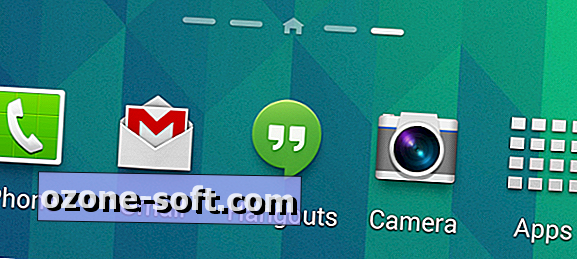
أثناء تجميع التطبيقات للأعلى ، فلماذا لا يتم ضبط الرموز المثبتة في الجزء السفلي من شاشة Android؟ من المفترض أن تكون بمثابة اختصارات للتطبيقات التي تستخدمها غالبًا - ولكن الاختيار الافتراضي قد لا يتوافق مع خيارات التطبيقات المفضلة لديك ، مما يجعل الإرساء عديم الفائدة. هل تعلم أنه يمكنك النقر على التطبيق وإبقائه وسحبه إلى المرسى؟ إنها عملية بسيطة للحفاظ على التطبيقات الأكثر استخدامًا في جميع الأوقات.
استخدم الأدوات لميزات التطبيق المفضلة
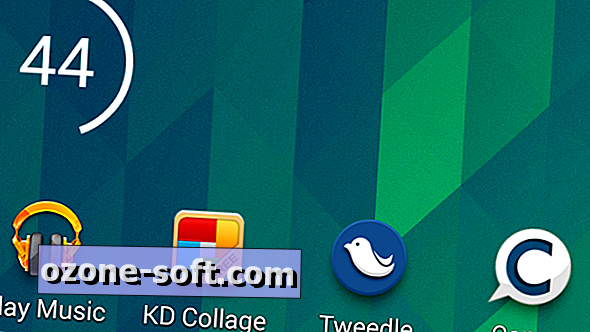
ربما كنت تبحث عن الابتعاد عن الاعتماد على فتح التطبيق في كل مرة تريد فيها استخدام إحدى ميزاته. حيث تأتي الأدوات المصغّرة. سواء أكنت تريد إلقاء نظرة سريعة على الطقس ، أو مشاركة أفكارك بسرعة ، فستغطي التطبيقات المصغّرة. لتجربة ما قمت بتثبيته بالفعل ، ما عليك سوى الضغط مع الاستمرار على الشاشة الرئيسية ثم تحديد الأدوات. لإضافة واحدة منها إلى الشاشة الرئيسية ، اضغط باستمرار على الأداة ثم اسحبها إلى المكان الذي ترغب في عرضه فيه. ضع في اعتبارك أن بعض الأدوات تقدم بأحجام مختلفة ؛ توضح الأرقام الموجودة تحت كل اسم عنصر واجهة المستخدم عدد المسافات التي ستحتاج إليها الأداة ، عموديًا وأفقيًا.
فرز رموز لوحة التنبيه
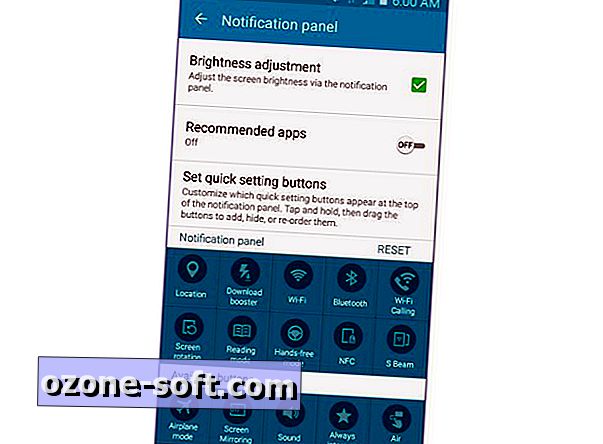
على الرغم من أن الوصول إلى Wi-Fi ، و GPS ، و GPS ، والإعدادات الصامتة لا يرتبط بشكل خاص بالتطبيق ، إلا أنه من المحتمل أن يكون أفضل الميزات التي يمكن إضافتها إلى مركز الإشعارات. ومع ذلك ، فهذه منطقة أخرى يمكنك تخصيص الإعدادات التي تحتاج إليها أكثر من غيرها. لتحقيق ذلك ، توجه إلى الإعدادات> الجهاز> لوحة الإشعارات . بالنسبة إلى الإصدارات الأقدم من Android ، ستجد هذه الخيارات في الإعدادات> جهازي> الشاشة> لوحة الإشعارات .
حتى لو كنت تتعامل مع اثنين من هذه الأفكار ، فمن المحتمل أن تلاحظ الفرق. هل لديك أي نصائح أخرى لأشياء يمكن ضبطها على جهازك الأندرويد للحصول على تجربة أفضل؟ مشاركتها في التعليقات.
ملاحظة المحررين ، 10 أبريل 2015: تم نشر هذا المقال في الأصل في 3 أبريل 2014 ، وتم تحديثه ليشمل معلومات جديدة.
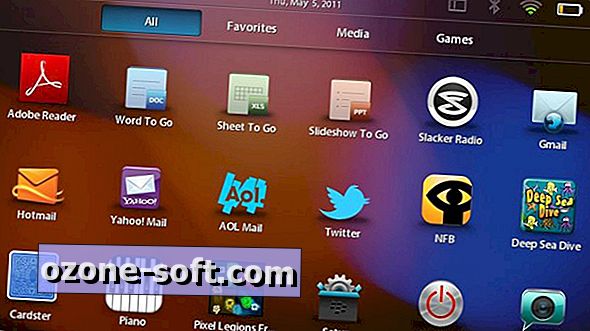












ترك تعليقك